¶ Partner
Module : Master
Menu : Partner -> Partner
Halaman ini digunakan untuk mencatat Partner / mitra kerja
Dokumentasi Type Partner viewTypePartner
Dokumentasi Partner Category addPartnerCategory
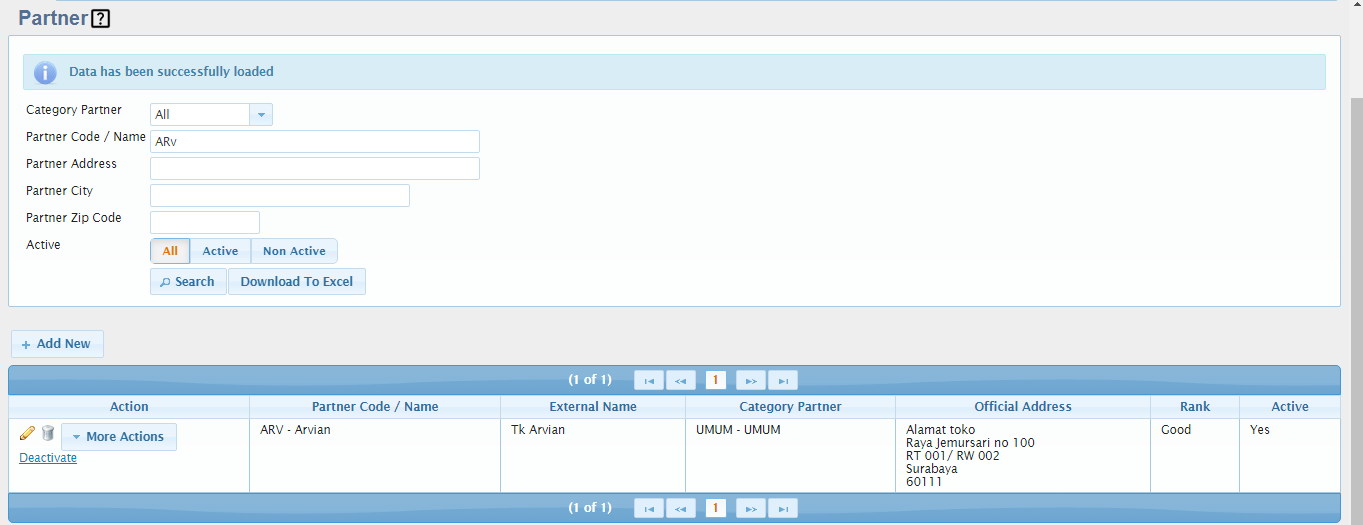
¶ Cara mencari Partner
- Isi Category Partner dengan kode dan nama Category Partner yang ingin ditampilkan dengan memilih dari combo yang tersedia
- Isi Partner Code / Name dengan kode dan nama Partner yang ingin ditampilkan. Bisa sebagian atau seluruh kode / nama, atau kosong jika tanpa filter Partner Code / Name
- Isi Partner Address dengan alamat resmi Partner yang ingin ditampilkan. Bisa sebagian atau seluruh alamat, atau kosong jika tanpa filter Partner Address
- Isi Partner City dengan nama kota Partner yang ingin ditampilkan. Bisa sebagian atau seluruh nama kota, atau kosong jika tanpa filter Partner City
- Isi Partner Zip Code dengan kode pos Partner yang ingin ditampilkan. Bisa sebagian atau seluruh kode pos, atau kosong jika tanpa filter Partner Zip Code
- Pilih filter status Active Partner yang ingin ditampilkan :
- All berarti tanpa filter status Active
- Yes berarti ingin menampilkan Partner yang aktif saja
- No berarti ingin menampilkan Partner yang tidak aktif saja
- Tekan "Search" untuk mencari data dan menampilkan di layar
- Tekan "Download to Excel" untuk mencari data dan menampilkan dalam file excel
¶ Cara menambah Partner
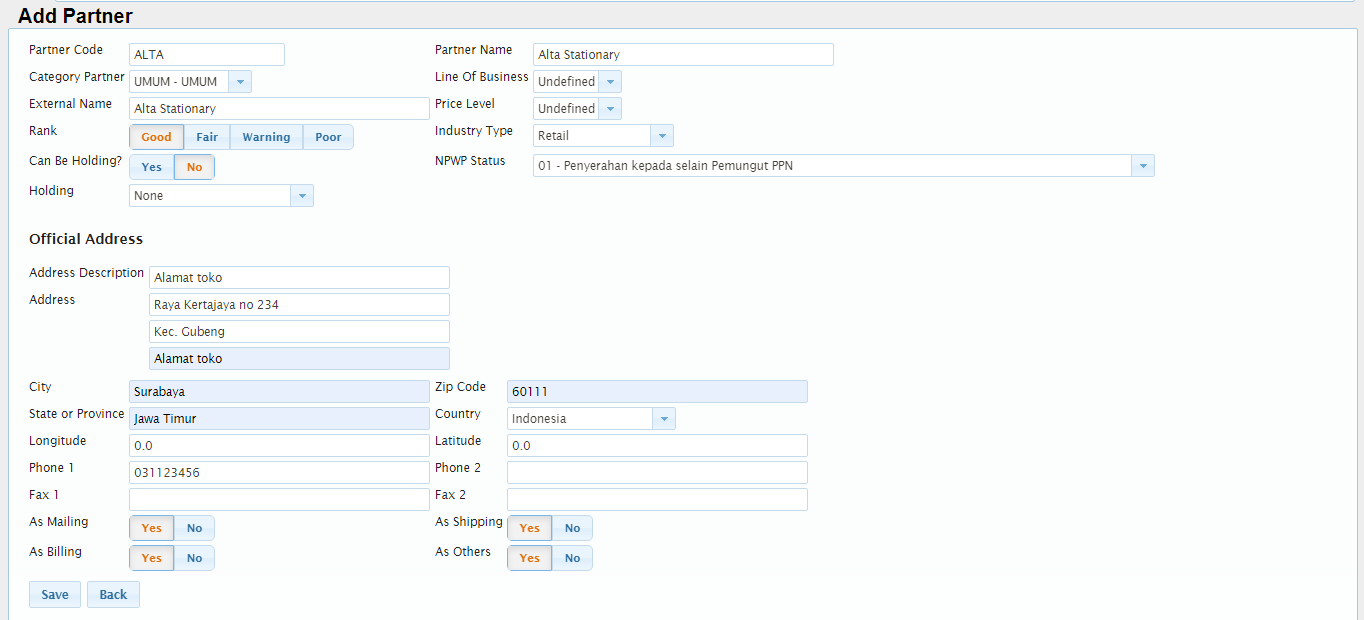
- Tekan tombol "Add New" untuk menambahkan data baru
- Isi Partner Code dengan kode Partner
- Isi Partner Name dengan nama Partner
- Isi Category Partner dengan memilih dari combo yang tersedia
- Isi Line of Business dengan memilih dari combo yang tersedia
- Isi External Name dengan nama resmi Partner
- Isi Price Level dengan memilih dari combo yang tersedia untuk level harga jual
- Isi Rank dengan menekan salah satu tombol di sampingnya sesuai peringkat partner ybs
- Isi Industry Type dengan memilih dari combo yang tersedia untuk level harga jual
- Isi Can be Holding dengan :
- "Yes" jika Partner ybs adalah holding / perusahaan induk
- "No" jika bukan
- Isi Holding dengan memilih dari combo di sampingnya sesuai Holding / perusahaan induk Partner ybs
- Isi Address Description dengan keterangan alamat resmi Partner
- Isi Address dengan nama jalan dan detail alamat Partner
- Isi City dengan kota
- Isi Zip Code dengan kode pos
- Isi State / Province dengan nama negara bagian / propinsi
- Isi Country dengan memilih dari combo yang tersedia untuk negara
- Isi Longitude dengan posisi garis bujur alamat partner
- Isi Latitude dengan posisi garis lintang alamat partner
- Isi Phone 1 dengan no telepon Partner
- Isi Phone 2 dengan no telepon Partner yang lain, jika lebih dari 1 telepon
- Isi Fax 1 dengan no fax Partner
- Isi Fax 2 dengan no fax Partner yang lain, jika lebih dari 1 nomor fax
- Isi As Mailing dengan :
- "Yes" jika alamat ybs digunakan sebagai alamat pengiriman dokumen
- "No" jika tidak
- Isi As Shipping dengan :
- "Yes" jika alamat ybs digunakan sebagai alamat pengiriman produk
- "No" jika tidak
- Isi As Billing dengan :
- "Yes" jika alamat ybs digunakan sebagai alamat penagihan
- "No" jika tidak
- Isi As Others dengan :
- "Yes" jika alamat ybs digunakan sebagai alamat untuk keperluan lain-lain
- "No" jika tidak
- Tekan tombol "Save" untuk menyimpan data
- Tekan tombol "Back" untuk kembali ke layar sebelumnya
¶ Cara mengubah Partner
- Klik tombol Edit pada tabel Partner, di baris yang menampilkan Partner yang akan diubah
- Langkah selanjutnya serupa dengan Cara Menambah Partner
¶ Cara menghapus Partner
- Klik tombol "Remove" pada tabel Partner, di baris yang menampilkan Partner yang akan dihapus
- Jawab "Yes" ketika muncul pertanyaan "Are you sure ?" atau "No" jika batal menghapus
¶ Keterangan Tabel
- Action adalah aksi yang dapat dilakukan terhadap data Partner pada baris tsb.
- Tombol "Edit" untuk mengubah
- Tombol "Remove" untuk menghapus
- Tombol "More Action" :
- "Manage Contact Person" untuk mencatat Contact Person, (lihat "Cara Manage Contact Person")
- "Manage Address" untuk mencatat alamat-alamat lain selain alamat resmi (lihat "Cara Manage Address")
- "Manage Tax Accounts Info" untuk mencatat keterangan-keterangan tentang akun pajak (lihat "Cara Manage Tax Accounts Info")
- "Manage Bank Accounts" untuk mencatat akun-akun bank yang digunakan (lihat "Cara Manage Bank Accounts")
- "Manage Relations" untuk mencatat partner-partner lain yang berhubungan, untuk pengiriman dan penagihan (lihat "Cara Manage Relations")
- "Manage File Upload" untuk menyimpan dokumen-dokumen pendukung milik Partner ybs (lihat "Cara Manage File Upload")
- "Manage as Supplier" untuk mencatat informasi-informasi yang diperlukan jika Partner adalah Supplier (lihat "Cara Manage as Supplier")
- "Manage as Customer" untuk mencatat informasi-informasi yang diperlukan jika Partner adalah Customer (lihat "Cara Manage as Customer")
- "Manage Mapping Partner OU" untuk mencatat Organization Unit yang saling berhubungan dengan Partner ybs (lihat "Cara Manage Mapping Partner OU")
- Tombol "Activate" / "Deactivate" untuk mengubah status produk menjadi aktif / tidak aktif
- Partner Code / Name adalah kode dan nama Partner
- External Name adalah nama resmi Partner
- Category Partner adalah kategori Partner
- Official Address adalah alamat resmi Partner
- Rank adalah peringkat partner ("Good" / "Fair" / "Warning" / "Poor")
- Active adalah status partner :
- "Yes" jika aktif
- "No" jika tidak aktif
¶ Cara Manage Contact Person

¶ Cara Menambah Data Contact Person
- tekan tombol "Add New" pada halaman "Contact Person"
- Isi Name dengan nama Contact Person
- Isi Job dengan jabatannya
- Isi Department dengan bagian
- Isi Job Level dengan pangkat
- Isi Email dengan alamat email
- Isi Notification AP ? dengan
- "Yes", jika pemberitahuan yang berkaitan dengan Hutang harus dikirimkan ke Contact Person tsb
- "No", jika tidak
- Isi Notification AR ? dengan
- "Yes", jika pemberitahuan yang berkaitan dengan Piutang harus dikirimkan ke Contact Person tsb
- "No", jika tidak
- Isi Phone dengan dan Ext dengan nomor telepon dan extension Contact Person tsb. Disediakan 2 kemungkinan nomor telepon dan extension
- Isi Mobile Phone dengan nomor telepon genggam Contact Person tsb. Disediakan 2 kemungkinan nomor telepon genggam
- Isi Fax dengan nomor fax. Disediakan 2 kemungkinan nomor telepon genggam
- Isi Responsible dengan :
- "Yes", jika Contact Person adalah penanggung jawab
- "No" jika bukan
- Tekan tombol "Save" untuk menyimpan data. Data akan tampil dalam tabel Contact Person
- Tekan "Close" untuk kembali ke layar sebelumnya
¶ Keterangan Tabel Contact Person
- Action adalah aksi yang dapat dilakukan terhadap data Contact Person pada baris tsb
- Tombol "Edit" untuk mengubah Data
- Tombol "Remove" untuk menghapus
- Tombol "Activate" / "Deactivate" untuk mengubah status Contact Person ybs menjadi aktif / tidak aktif
- Kolom-kolom lain sesuai nama kolom dan penjelasan pada "Cara Menambah Data Contact Person" di atas
- Tombol "Back" untuk kembali ke layar sebelumnya
¶ Cara Manage Address
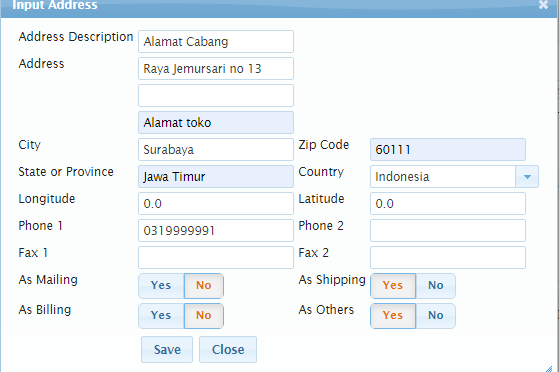
¶ Cara Menambah Data Address
- Tekan tombol "Add New" pada halaman "Address List"
- Isi Address Description dengan keterangan alamat Partner
- Isi Address dengan nama jalan dan detail alamat Partner
- Isi City dengan kota
- Isi Zip Code dengan kode pos
- Isi State or Province dengan nama negara bagian atau propinsi
- Isi Country dengan memilih dari combo yang tersedia untuk negara
- Isi Longitude dengan posisi garis bujur alamat Partner
- Isi Latitude dengan posisi garis lintang alamat Partner
- Isi Phone 1 dengan no telepon Partner
- Isi Phone 2 dengan no telepon Partner yang lain, jika lebih dari 1 telepon
- Isi Fax 1 dengan no fax Partner
- Isi Fax 2 dengan no fax Partner yang lain, jika lebih dari 1 nomor fax
- Isi As Mailing dengan :
- "Yes" jika alamat ybs digunakan sebagai alamat pengiriman dokumen
- "No" jika tidak
- Isi As Shipping dengan :
- "Yes" jika alamat ybs digunakan sebagai alamat pengiriman produk
- "No" jika tidak
- Isi As Billing dengan :
- "Yes" jika alamat ybs digunakan sebagai alamat penagihan
- "No" jika tidak
- Isi As Others dengan :
- "Yes" jika alamat ybs digunakan sebagai alamat untuk keperluan lain-lain
- "No" jika tidak
- Tekan tombol "Save" untuk menyimpan data. Data akan tampil dalam tabel Address List
- Tekan "Close" untuk kembali ke layar sebelumnya
¶ Keterangan Tabel Address List
- Action adalah aksi yang dapat dilakukan terhadap data Address pada baris tsb
- Tombol "Edit" untuk mengubah data
- Tombol "Remove" untuk menghapus
- Tombol "Make Default" untuk membuat alamat tsb menjadi Default. Hanya 1 alamat yang bisa menjadi default
- Tombol "Set As Official" untuk membuat alamat tsb menjadi alamat resmi. Hanya 1 alamat yang bisa menjadi alamat resmi
- Tombol "Activate" / "Deactivate"untuk mengubah status alamat ybs menjadi aktif / tidak aktif
- Kolom-kolom lain sesuai nama kolom dan penjelasan pada "Cara Menambah Data Address" di atas
- Tombol "Back" untuk kembali ke layar sebelumnya
¶ Cara Manage Tax Accounts Info
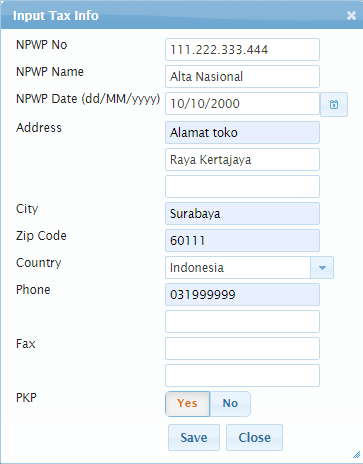
¶ Cara Menambah Data Tax Accounts Info
- Tekan tombol "Add New" pada halaman "Tax Info"
- Isi NPWP dengan Nomor Pokok Wajib Pajak Partner
- Isi NPWP Name dengan nama yang terdaftar pada NPWP
- Isi NPWP Date dengan tanggal pembuatan NPWP
- Isi Address dengan alamat yang terdaftar pada NPWP
- Isi City dengan nama kota yang terdaftar pada NPWP
- Isi Zip Code dengan kode pos yang terdaftar pada NPWP
- Isi Country dengan memilih dari combo yang tersedia untuk negara
- Isi Phone dengan no telepon yang terdaftar pada NPWP. Disediakan untuk 2 nomor telepon
- Isi Fax dengan no fax Partner yang terdaftar pada NPWP. Disediakan untuk 2 nomor fax
- Isi PKP dengan :
- "Yes" jika NPWP partner terdaftar sebagai Pengusaha Kena Pajak
- "No" jika tidak
- Tekan tombol "Save" untuk menyimpan data. Data akan tampil dalam tabel "Tax Info"
- Tekan "Close" untuk kembali ke layar sebelumnya
¶ Keterangan Tabel Tax Info
- Action adalah aksi yang dapat dilakukan terhadap data Tax Accounts Info pada baris tsb
- Tombol "Edit" untuk mengubah data
- Tombol "Remove" untuk menghapus
- Tombol "Activate" / "Deactivate"untuk mengubah status akun pajak ybs menjadi aktif / tidak aktif
- Kolom-kolom lain sesuai nama kolom dan keterangan pada "Cara Menambah Data Tax Accounts Info" di atas
- Tombol "Back" untuk kembali ke layar sebelumnya
¶ Cara Manage Bank Accounts
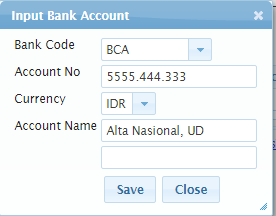
¶ Cara Menambah Data Bank Accounts
- Tekan tombol "Add New" pada halaman "Bank Account"
- Isi Bank Code dengan memilih dari combo Bank di sampingnya
- Isi Account No dengan nomor akun pada Bank tsb
- Isi Currency dengan mata uang akun tsb
- Isi Account Name dengan nama yang terdaftar sebagai pemilik akun
- Tekan tombol "Save" untuk menyimpan data. Data akan tampil dalam tabel "Bank Account"
- Tekan "Close" untuk kembali ke layar sebelumnya
¶ Keterangan Tabel Bank Account
- Action adalah aksi yang dapat dilakukan terhadap data Bank Account pada baris tsb
- Tombol "Edit" untuk mengubah data
- Tombol "Remove" untuk menghapus
- Tombol "Activate" / "Deactivate"untuk mengubah status akun bank ybs menjadi aktif / tidak aktif
- Kolom-kolom lain sesuai nama kolom dan keterangan pada "Cara Menambah Data Banks Accounts" di atas
- Tombol "Back" untuk kembali ke layar sebelumnya
¶ Cara Manage Relations
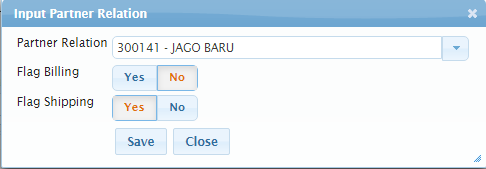
¶ Cara Menambah Data Relations
- Tekan tombol "Add New" pada halaman "Relations"
- Isi Partner Relation dengan memilih dari combo partner di sampingnya
- Isi Flag Billing dengan
- "Yes", jika partner tsb adalah tempat penagihan
- "No" jika tidak
- Isi Flag Shipping dengan :
- "Yes", jika partner tsb adalah tempat pengiriman
- "No" jika tidak
- Tekan tombol "Save" untuk menyimpan data. Data akan tampil dalam tabel "Relations"
- Tekan "Close" untuk kembali ke layar sebelumnya
¶ Keterangan Tabel Relations
- Action adalah aksi yang dapat dilakukan terhadap data Relation pada baris tsb
- Tombol "Edit" untuk mengubah data
- Tombol "Remove" untuk menghapus
- Tombol "Activate" / "Deactivate"untuk mengubah status Relations ybs menjadi aktif / tidak aktif
- Kolom-kolom lain sesuai nama kolom dan keterangan pada "Cara Menambah Data Relations" di atas
- Tombol "Back" untuk kembali ke layar sebelumnya
¶ Cara Manage File Upload
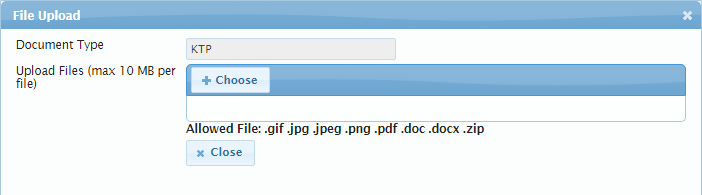
¶ Cara Menambah File Partner
- Tekan tombol "Edit" pada tabel "File Partner" sesuai tipe dokumen yang akan dilampirkan, yaitu :
- KTP
- NPWP
- PKP
- SIUP
- Surat Keterangan Domisili
- Term Of Payment
- Tekan tombol "Choose" untuk mengambil file yang akan dilampirkan, pilih filenya lalu lampirkan
- Tekan tombol "Remove" di bawah gambar file jika file batal dilampirkan
- Tekan "Close" untuk kembali ke layar sebelumnya
¶ Keterangan Tabel File Partner
- Action adalah aksi yang dapat dilakukan terhadap data File Partner pada baris tsb
- Tombol "Edit" untuk melampirkan atau batal melampirkan file
- Document Type adalah tipe dokumen (lihat "Cara Menambah File Partner" di atas)
- Upload DateTime adalah waktu meng-upload file
- File Name adalah nama file yang dilampirkan
- Tombol "Back" untuk kembali ke layar sebelumnya
¶ Cara Manage as Supplier
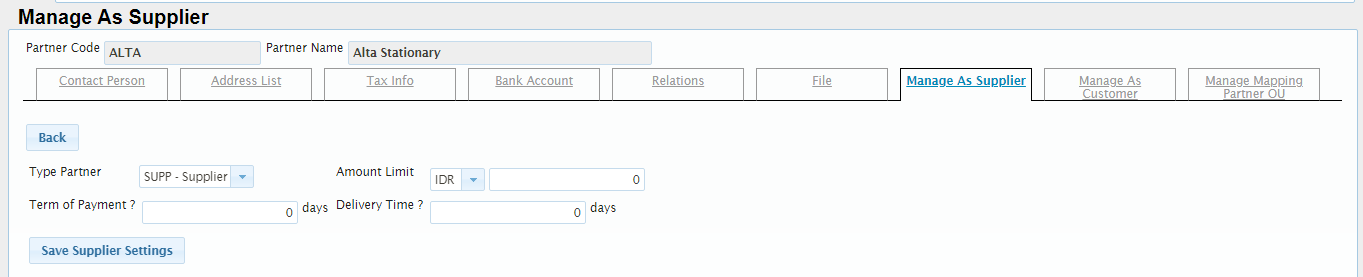
¶ Cara Menambah Data sebagai Supplier
- Isi Type Partner dengan memilih dari combo tipe partner di sampingnya
- Isi Amount Limit dengan
- memilih mata uang dari combo yang tersedia
- limit hutang yg diberikan
- Isi Term of Payment dengan jangka waktu pembayaran hutang yang diberikan, dalam satuan hari
- Isi Delivery Time dengan waktu pengiriman produk yang dijanjikan, dalam satuan hari
- Tekan tombol "Save Supplier Settings" untuk menyimpan data
- Tekan "Back" untuk kembali ke layar sebelumnya
¶ Cara Manage as Customer
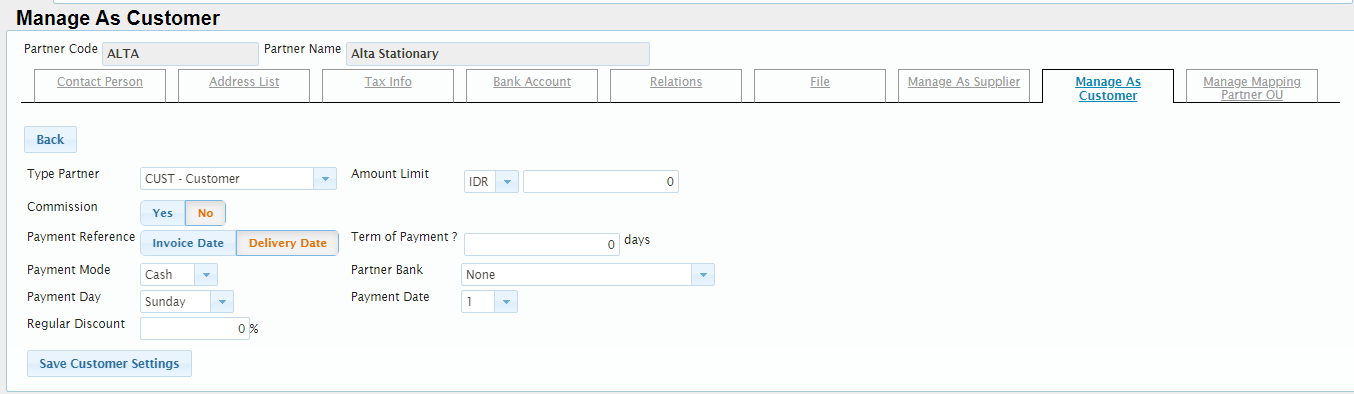
¶ Cara Menambah Data sebagai Customer
- Isi Type Partner dengan memilih dari combo tipe partner di sampingnya
- Isi Amount Limit dengan
- memilih mata uang dari combo yang tersedia
- limit piutang yg diberikan
- Isi Commision dengan :
- "Yes", jika ada komisi untuk customer tsb
- "No", jika tidak
- isi Payment Reference dengan :
- "Invoice Date", jika waktu pembayaran piutang dihitung mulai tanggal Invoice
- "Delivery Date", jika waktu pembayaran piutang dihitung mulai tanggal penerimaan produk oleh customer
- Isi Term of Payment dengan jangka waktu pembayaran piutang yang diberikan, dalam satuan hari
- Isi Payment Mode dengan memilih dari combo cara pembayaran yang tersedia
- Isi Partner Bank dengan memilih dari combo Bank yang tersedia
- Isi Payment Day dengan memilih dari combo nama hari, jika pembayaran setiap hari tertentu
- Isi Payment Date dengan memilih dari combo tanggal, jika pembayaran setiap tanggal tertentu
- Isi Regular Discount dengan diskon yang biasa diberikan, dalam satuan persen (%)
- Tekan tombol "Save Customer Settings" untuk menyimpan data
- Tekan "Back" untuk kembali ke layar sebelumnya
¶ Cara Manage Mapping Partner OU
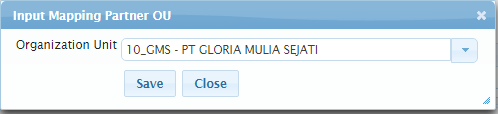
¶ Cara Menambah Data Mapping Partner OU
- Tekan tombol "Add New" pada halaman "Mapping Partner OU"
- Isi Organization Unit dengan OU Partner tsb
- Tekan tombol "Save" untuk menyimpan data. Data akan tampil dalam tabel "Mapping Partner OU"
- Tekan "Close" jika batal menyimpan data dan kembali ke layar sebelumnya
¶ Keterangan Tabel Mapping Partner OU
- Action adalah aksi yang dapat dilakukan terhadap data Mapping Partner OU pada baris tsb
- Tombol "Remove" untuk menghapus
- Kolom-kolom lain sesuai nama kolom dan keterangan pada "Cara Menambah Data Mapping Partner OU" di atas
- Tombol "Back" untuk kembali ke layar sebelumnya